
Всякий раз, когда вы подключаете и устанавливаете новый принтер на свой компьютер, вам нужен драйвер для печати документов на принтер. Однако, в зависимости от того, как вы решите удалить старый принтер из вашего компьютера, вы фактически не сможете удалить драйвер принтера, когда избавитесь от принтера. Если вы когда-нибудь подключите старый принтер обратно к вашему компьютеру, то установка, вероятно, будет происходить намного быстрее, так как старый драйвер будет возвращен в действие. Но если вы случайно установили неправильный драйвер для принтера, может быть очень трудно заставить этот принтер правильно установить, пока неправильный драйвер все еще существует. Вот почему это хорошая идея, чтобы узнать «как увидеть все драйверы принтера, установленные на вашем компьютере с Windows 7»потому что это может помочь вам устранить проблемы, возникающие во время установки принтера.
Просмотр драйверов для Windows 7
Если вы какое-то время пользовались одним и тем же компьютером, особенно ноутбуком, возможно, он подключен к большему количеству принтеров, чем вы думаете. Каждый раз, когда вам приходилось что-то печатать в отеле, доме друга или офисе клиента, вы могли установить новый драйвер печати. Просмотр установленных драйверов может помочь вам понять, почему принтер, который вы сейчас пытаетесь установить, может вызывать проблемы. Если вы хотите удалить старые драйверы печати, вы можете следовать указаниям, приведенным в этой статье.
Шаг 1: Нажмите «Начало» в левом нижнем углу окна, затем нажмите «Устройства и принтеры»,

Шаг 2: Нажмите значок любого из установленных принтеров один раз, чтобы он выделился.
Шаг 3: Нажмите «Свойства сервера печати» кнопка в горизонтальной синей полосе в верхней части окна.

Шаг 4: Нажмите «Драйверы» вкладка в верхней части окна.
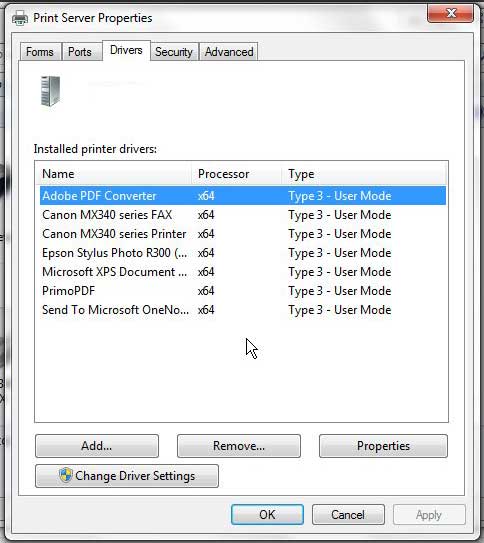
Все драйверы печати, установленные на вашем компьютере, будут перечислены в разделе в центре окна.